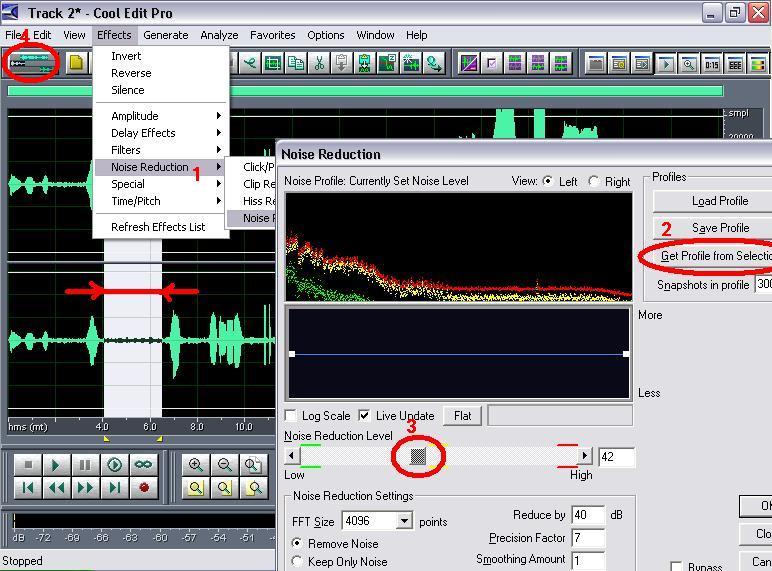Hướng dẫn thu âm bằng Cool Edit Pro
MỞ FILE NHẠC NỀN VÀ THU ÂM Đầu tiên, bạn mở Cool Edit. Để chèn 1 đoạn nhạc nền, beat (nhạc nền) … vào track nào, chỉ cần click phải vào ngay tại track đó, chọn Insert -> Wave from File … Ở đây ví dụ chọn track 1 để làm nhạc nền, còn track 2 làm vocal, thì tại track 2, ta active chức năng Record bằng cách nhấn nút R màu đỏ. Sau đó nhấn nút Record bên dưới, là bắt đầu thu.
- Chính sách quyền riêng tư Facebook và những điểm cần lưu ý
- Hướng dẫn liên kết tài khoản Agribank với Ví điện tử MoMo
- 100 triệu gửi ngân hàng Đông Á lãi suất bao nhiêu?
- Cách tải, cài đặt CH Play cho điện thoại Android đơn giản, nhanh chóng
- Sinh ngày 8 tháng 4 là cung gì? Tính cách và tình yêu
Sau khi thu xong, nếu đã vừa ý thì ko sao, còn nếu muốn tạo hiệu ứng, sửa đổi những đoạn chưa vừa ý, ta chuyển qua chế độ Edit View bằng cách nhấn nút màu trắng bên góc trái trên màn hình, hoặc đơn giản là double click lên đoạn sound ta cần edit.
Bạn đang xem: Hướng dẫn thu âm bằng Cool Edit Pro
Sau khi chuyển qua chế độ Edit, cần chọn một đoạn sound muốn chỉnh sửa, nếu ko chọn ta ko thể sử dụng menu Effect. Các Effect sử dụng hao hao nhau, nên chỉ nói trước 1 ví dụ về Remove Noise, các bạn tự tìm hiểu phần còn lại.
Trước khi Remove Noise, bạn cần chọn 1 đoạn sound mà bạn cho là noise để làm mẫu. 1. Effect -> Noise Reduction -> Noise Reduction , ta có cửa sổ Noise Reduction. 2. Nhấn nút Get Profile from Selection. 3. Nên chỉnh độ 45% thôi, nhìu quá sẽ hư cả tiếng thật. Nhấn OK để nó làm thử, nếu bạn thấy đạt, ta chọn đọan sound cần remove rồi làm lại các bước trên, ngọai trừ việc lấy mẫu, bởi đã có rồi. 4. Nhấn nút để chuyển qua chế độ Multi Track.
Xong, nếu đã đạt, bạn có thể xuất ra mp3 để share cho pạn pè, hoặc bán lấy $. Ta chọn File -> Save Mixdown As … , chọn kiểu mp3 và OK.
Xem thêm : [Android] Tắt hình đại diện trò chuyện Messenger để máy hoạt động ổn định hơn
SƠ LƯỢC VÀI EFFECT Amplitude -> Amplifi : có tác dụng tăng giảm âm thanh, cắt tiếng theo ý thích. Delay Effect -> Chorus : tạo tiếng bè, rất thú vị với tiếng Robotic … – Delay : tạo delay, chọn trong list các hiệu ứng, rất đơn giản. – Echo : tạo echo, nên chọn những echo nhẹ nhàng. Filters -> FFT Filter : lọc những tần số âm thanh riêng rẽ, rất vui, có thể chọn ra chỉ những âm trầm, hoặc chỉ những âm cao, có thể giả tiếng baby, giả tiếng telephone … CHÚ Ý: Ta có thể tăng giảm âm thanh của từng track bằng cách đơn giản là right click lên chữ V và kéo thanh vol theo ý thích.
Khi sử dụng Cool, nhiều bạn thường nói là ko thu được, ko nghe tiếng nào hết, thử chỉnh lại xem … Mở cool, chọn Option -> Windows Recording Mixer …, ta sẽ thấy …(nhớ kéo thanh Microphone lên nhá……..chừa lại một gạch thui)
Nếu bạn dùng micro và cắm qua amply, thì select Line-in, còn nếu dùng headphone, thì select Microphone, còn vẫn ko được, thì vừa select vừa la, khi nào có tín hiệu record thì dừng, ha ha ha Chúc may mắn và mau mau thành Singer ka ka ka Một số tính năng của Effects trong CEP: I. Invert (Đảo ngược sóng âm theo chiều dọc) Công dụng : không rõ II. Reverse (Đảo ngược sóng âm theo chiều ngang) Công dụng : chạy ngược bài hát III. Silent (Im lặng) Công dụng : làm mất đoạn âm thanh IV. Amplitude (Mở rộng) 1. Amplify :khuyết tán âm thanh + Fade in : hiệu ứng âm thanh từ xa tới + Fade out : hiệu ứng âm thanh dần ra xa 2. Channel Mixer ( Trộn âm) i. Wide strereo field : âm thanh đi vào chiều sâu ii. Wider strereo field iii. Vocal cut : bỏ lời (ko hiệu wả lắm) 3. Dynamics Processing : Điều chỉnh hướng đi của cao độ âm thanh 4. Envelope : Điều chỉnh hướng đi của âm thanh (theo chiều ngang) rất tiện ích để điều chỉnh âm thanh fade in-fade out bằng tay 5. Normalize:bình thường hoá (chả bít là jì) 6. Pan/expand: (?/mở rộng âm thanh): ko rõ 7. Stereo Field Rotate: Điều chỉnh đường đi của âm thanh (qua trái, qua phải) V. Delay Effects : Hiệu ứng truỳ hoãn âm thanh 1. Chorus : Đồng ca 2. Delay : làm hiệu ứng nhạc chậm hơn trống hoặc có tí echo 3. Dynamic Delay : chỉnh Delay bằng tay 4. Echo : quá rõ rồi 5. Echo chamber 6. Flanger 7. Full reverb 8. Multitap dely : hiệu chỉnh số lần ngân 9. Quick verb 10. Reverb 11. Sweeping Phaser Effects: thay đổi âm thanh
- LÊN TOP CÁC PHẦN MỀM THU ÂM ĐƯỢC ƯA CHUỘNG NHẤT NĂM 2020
- Các dòng Soundcard phòng thu được ưa chuộng ở Việt Nam hiện nay
- Các dòng loa kiểm âm giá rẻ trên thị trường hiện nay có chất lượng tốt cho phòng thu mini
- Tai nghe cao cấp thương hiệu PHILIPS
- Bảng vẽ điện tử chuyên nghiệp Genius – giá bình dân
Nguồn: https://leplateau.edu.vn
Danh mục: Thủ Thuật